Heim >häufiges Problem >So überprüfen Sie die Netzwerkadresse eines Computers
So überprüfen Sie die Netzwerkadresse eines Computers
- coldplay.xixiOriginal
- 2021-02-03 11:50:15123905Durchsuche
So überprüfen Sie die Netzwerkadresse des Computers: Öffnen Sie zunächst mit den Tasten [Windows+R] das Fenster „Ausführen“. Geben Sie dann „CMD“ ein, um das Eingabeaufforderungsfenster aufzurufen, und drücken Sie die Eingabetaste Detaillierte IP-Adresse des gesamten Computers. Konfigurationsinformationen.

Die Betriebsumgebung dieses Artikels: Windows 7-System, Dell G3-Computer.
So überprüfen Sie die Netzwerkadresse des Computers:
Methode 1: Verwenden Sie Ping, um die Netzwerkadresse IP abzufragen
【1】Verwenden Sie die Windows+R-Tasten, um das Fenster „Ausführen“ zu öffnen, und geben Sie dann CMD ein Geben Sie das Eingabeaufforderungsfenster ein.
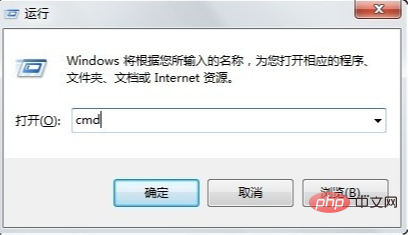
【2】 Geben Sie nach dem Aufrufen des Befehlsfensters Folgendes ein: ipconfig/all und drücken Sie die Eingabetaste, um die detaillierten IP-Konfigurationsinformationen des gesamten Computers anzuzeigen.
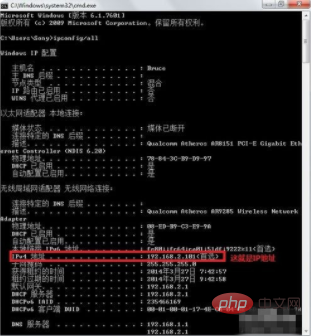
Methode 2: Verwenden Sie den Netzwerkstatus, um die Netzwerkadresse IP zu überprüfen
【1】 Rufen Sie das „Netzwerk- und Freigabecenter“ auf (Sie können es in der Systemsteuerung eingeben, Sie können es auch mit der rechten Maustaste eingeben) Klicken Sie auf das Netzwerksymbol in der unteren linken Ecke) und klicken Sie dann auf das verknüpfte Netzwerk, wie in der Abbildung gezeigt.
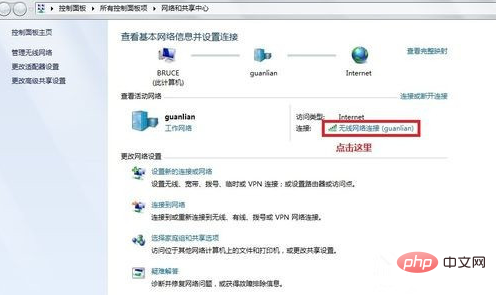
【2】Nach Abschluss des ersten Schritts gelangen Sie zum Fenster „Netzwerkverbindungsstatus“, klicken Sie auf „Details“. Listen Sie die Konfigurationsinformationen auf, wie in der Abbildung gezeigt.
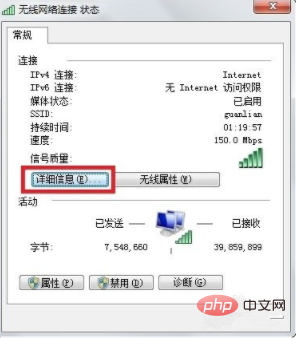
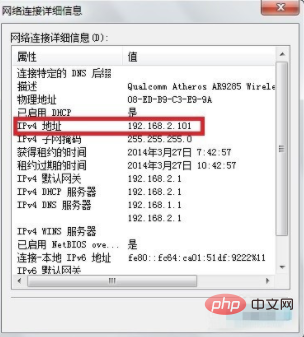 Wenn Sie mehr über das Programmierlernen erfahren möchten, achten Sie bitte auf die Spalte
Wenn Sie mehr über das Programmierlernen erfahren möchten, achten Sie bitte auf die Spalte
php-Schulung
Das obige ist der detaillierte Inhalt vonSo überprüfen Sie die Netzwerkadresse eines Computers. Für weitere Informationen folgen Sie bitte anderen verwandten Artikeln auf der PHP chinesischen Website!

